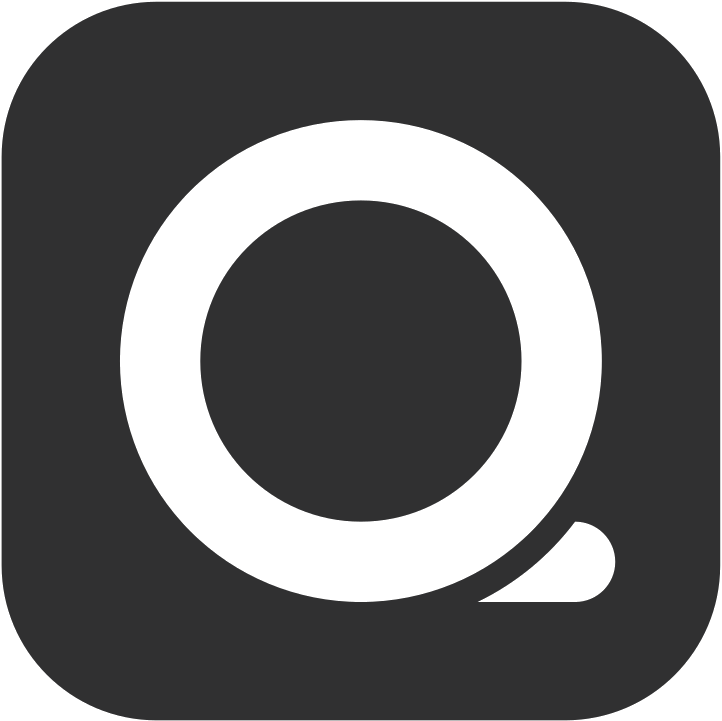進階列印設定
QUEUE 允許您根據您的需要來設定列印的清單樣式及張數,並可以自由指定列印的出單機
預設情況下,所有單據都會從您的預設出單機來出單,您可以參考 出單機設定教學 前往 設定 > 列印 ,依需要設定 工作清單 、 餐點清單 、明細 的列印設定
設定多個列印工作區
Section titled “設定多個列印工作區”如果您有多台出單機,希望指定某些品項在廚房出單,某些品項在吧台出單,又或是工作清單上的部分品項同時在廚房及吧台等多個出單機列印,甚至某品項需要列印多張等進階設定,都可以透過建立不同工作區來實現
1. 新增工作區
Section titled “1. 新增工作區”前往 設定 > 價目表 > 工作清單 > 新增工作區

自訂您的工作區名稱,例如:吧檯/廚房/收銀台
透過指定出單機來選擇此工作區的工作清單品項要從哪台出單機列印
列印張數可以讓您自訂此工作區品項需要列印的張數,例如:一次要印兩張,請設定為 2
如果這個工作區的工作清單品項需要不同的 列印形式,您可以啟用 自訂列印清單形式 來設定列印類型
如果此工作區品項需要從 2 台或更多台出單機列印,請啟用 新增出單機 並重複上述步驟來分別設定此工作區每台指定出單機及清單形式

設定完成後,記得要按下 儲存 喔
2. 將類別或品項與工作區連結
Section titled “2. 將類別或品項與工作區連結”從 設定 > 價目表 > 品項 選擇一個類別或是品項,按下筆的符號來進行編輯,即可啟用 指定工作區 並選擇工作區,儲存後該類別或是該品項就會依照指定工作區設定的方式列印工作清單囉

3. 檢查設定
Section titled “3. 檢查設定”回到 QUEUE 點單畫面新增訂單並點選已經設定好的品項,按下出單來確認工作清單是否有從指定的出單機列印
請 點此 前往查看教學影片